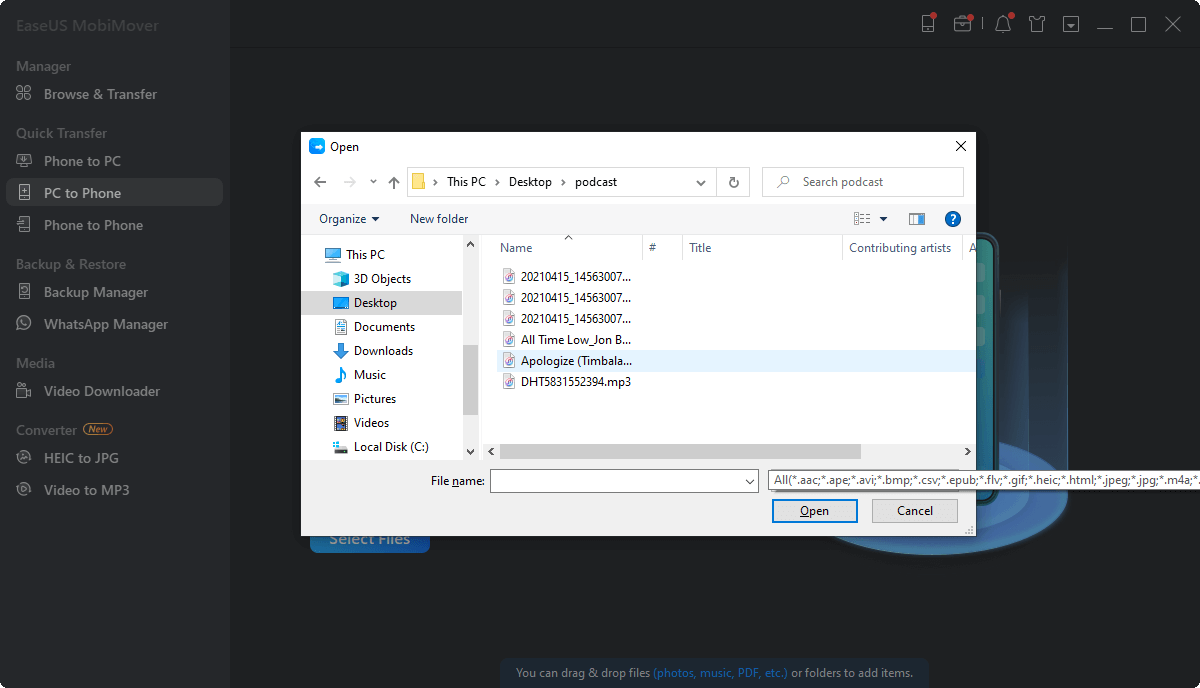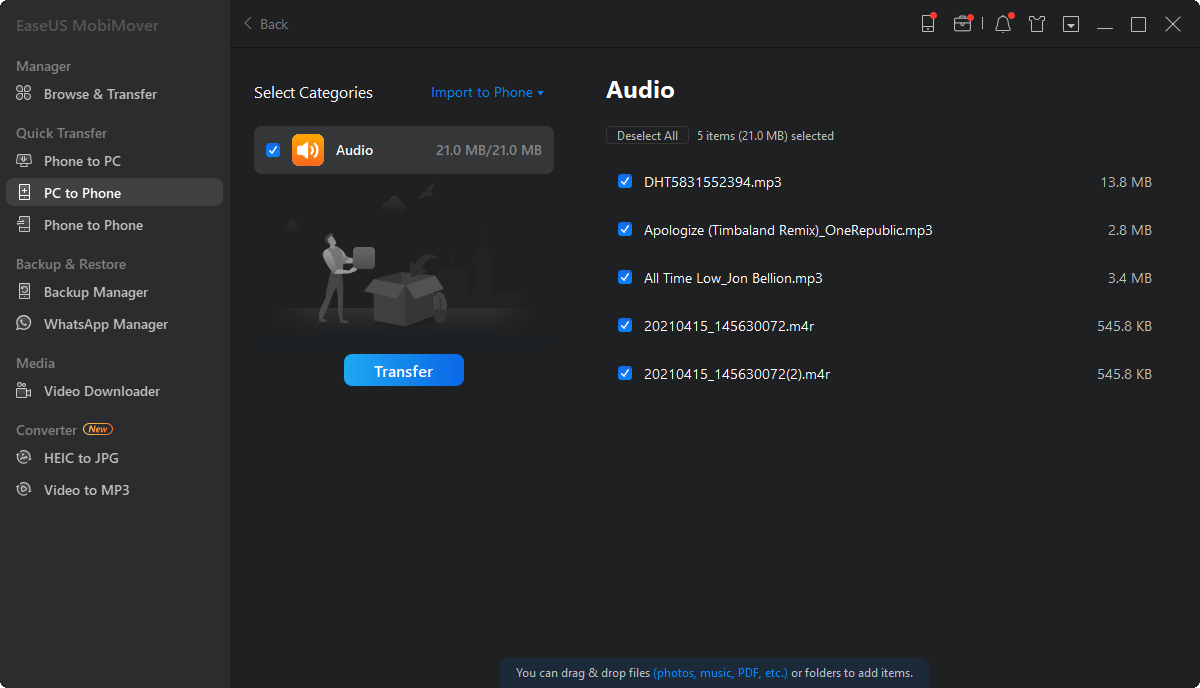[Top 4 Metode] Carane nyelarasake Kontak saka iPhone kanggo iPad?

Nggolek effortlessly nyelarasake kontak saka iPhone kanggo iPad? Pemikiran cara apa sing paling cocog karo kabutuhan sampeyan? Jelajahi pilihan ing ngisor iki lan mutusake: Apa sampeyan kudu ngandelake iCloud, nggunakake kekuwatan iTunes, ngeksploitasi kenyamanan AirDrop, utawa nimbang solusi pihak katelu kanggo transfer kontak sing lancar?
1. Cara #1: iCloud Sync
Priksa manawa iPhone lan iPad sampeyan wis didaftar nganggo ID Apple sing padha sadurunge sampeyan miwiti.
Ing iPhone sampeyan:
Sambungake iPhone menyang jaringan Wi-Fi lan priksa manawa bisa digunakake.
Aktifake Sinkronisasi Kontak iCloud:
Bukak app "Setelan" ing iPhone.
Tutul spanduk Apple ID ing sisih ndhuwur layar.
Gulung mudhun banjur pilih “iCloud†.
Toggle ing saklar “Kontak†kanggo ngaktifake sinkronisasi kontak iCloud. Sandhi sing digandhengake karo ID Apple sampeyan bisa uga dibutuhake.
Ing iPad sampeyan:
Nyambung menyang Wi-Fi:
Sijine iPad ing jaringan nirkabel sing padha karo iPhone.
Aktifake Sinkronisasi Kontak iCloud:
Bukak app “Settings†ing iPad.
Tutul spanduk Apple ID ing sisih ndhuwur layar.
Gulung mudhun banjur pilih “iCloud†.
Toggle ing saklar “Kontak†kanggo ngaktifake sinkronisasi kontak iCloud. Sandhi sing digandhengake karo ID Apple sampeyan bisa uga dibutuhake.
Ngenteni Sinkronisasi:
Sawise nyelarasake kontak iCloud ing piranti loro-lorone, ngenteni sawetara wektu. Kontak sampeyan kudu miwiti nyelarasake antarane iPhone lan iPad.
Priksa Kontak Panjenengan:
Bukak app “Kontak†ing iPad kanggo verifikasi manawa kontak sampeyan wis diselarasake. Perlu sawetara wektu, utamane yen sampeyan duwe akeh kontak.
Elinga yen sampeyan nambah, ngowahi, utawa mbusak kontak ing siji piranti, owah-owahan kasebut bakal katon ing piranti liyane anggere piranti loro-lorone nyambung menyang internet.
Elinga manawa piranti loro-lorone nggunakake ID Apple sing padha lan duwe konektivitas Wi-Fi supaya kontak bisa diselarasake kanthi sukses.
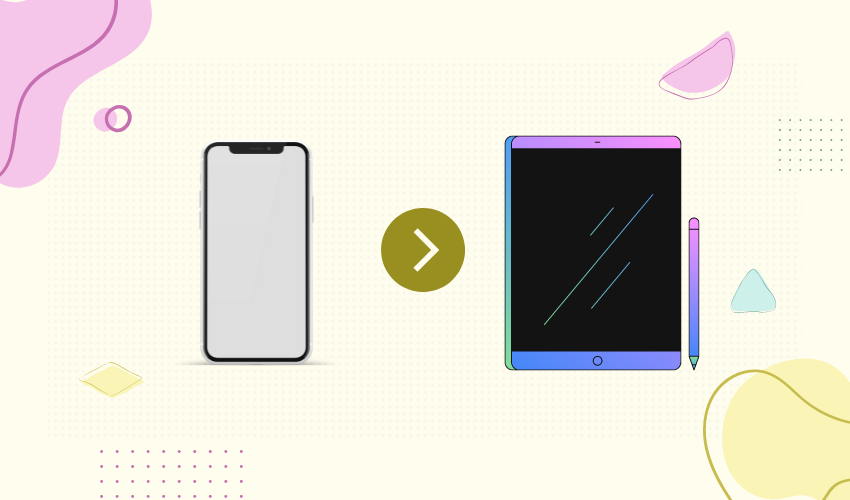
Iku! Kontak sampeyan saiki kudu diselarasake antarane iPhone lan iPad nggunakake iCloud.
2. Cara # 2: iTunes Serep lan Sync â € " Sync Kontak saka iPhone iPad
Yen sampeyan pengin nyelarasake kontak saka iPhone menyang iPad nggunakake iTunes, tututi langkah-langkah rinci iki:
Langkah 1: Instal iTunes paling anyar
Priksa manawa sampeyan duwe versi paling anyar saka iTunes diinstal ing komputer. Bisa didownload saka situs web utama Apple.
Langkah 2: Sambungake iPhone karo Komputer
IPhone bisa disambung menyang komputer liwat sambungan USB. Bukak iTunes yen ora mbukak kanthi otomatis.
Langkah 3: Gawe serep iPhone
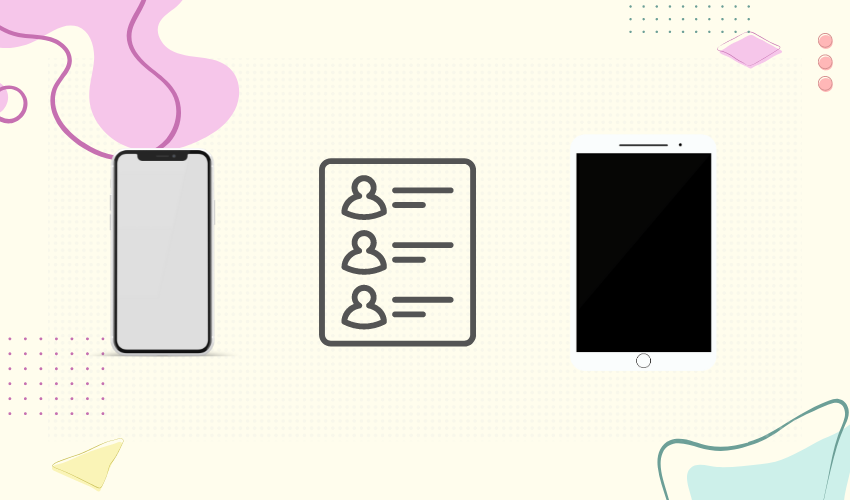
Sadurunge nerusake sinkronisasi kontak, disaranake nggawe serep iPhone. Iki minangka langkah penting kanggo njamin data sampeyan aman. Kanggo nggawe serep iPhone:
Ing iTunes, goleki lambang iPhone ing pojok kiwa ndhuwur lan klik ing.
Ing panel Ringkesan, ing bagean "Gawe serep", pilih "Komputer Iki" banjur tutul "Gawe serep Saiki". Ngenteni proses serep rampung.
Langkah 4: Pedhot iPhone
Sawise serep lengkap, sampeyan bisa medhot iPhone saka komputer.
Langkah 5: Sambungake iPad menyang Komputer
Gunakake kabel USB kanggo nyambung iPad karo komputer sing padha.
Langkah 6: Mulihake iPad saka Serep iPhone
Ing iTunes, temokake lambang iPad ing pojok kiwa ndhuwur banjur klik.
Ing panel Ringkesan, ing bagean "Gawe serep", pilih serep iPhone sing lagi wae digawe saka menu gulung mudhun "Mulihake Serep".
Klik ing “Restore†lan konfirmasi pilihan sampeyan. iPad banjur bakal dibalèkaké karo data saka serep iPhone, kalebu kontak.
Langkah 7: Enteni Sinkronisasi Rampung
Proses sinkronisasi bisa uga butuh sawetara wektu, gumantung saka jumlah data sing ditransfer. Tansah iPad disambungake menyang komputer nganti sinkronisasi rampung.
Langkah 8: Verifikasi Kontak ing iPad
Sawise sinkronisasi rampung, sampeyan bisa medhot iPad saka komputer lan mriksa yen kontak wis kasil ditransfer.
Pindhah menyang app “Kontak†ing iPad lan verifikasi manawa kontak sampeyan wis kasedhiya.
3. Cara #3: AirDrop – Sinkronisasi Kontak saka iPhone iPad
AirDrop minangka teknologi nirkabel sing ngidini sampeyan nuduhake file, foto, lan konten liyane kanthi gampang ing antarane piranti Apple. Sampeyan bisa nggunakake AirDrop kanggo nyelarasake kontak saka iPhone menyang iPad kanthi cepet. Mangkene pandhuan langkah demi langkah babagan carane nindakake:
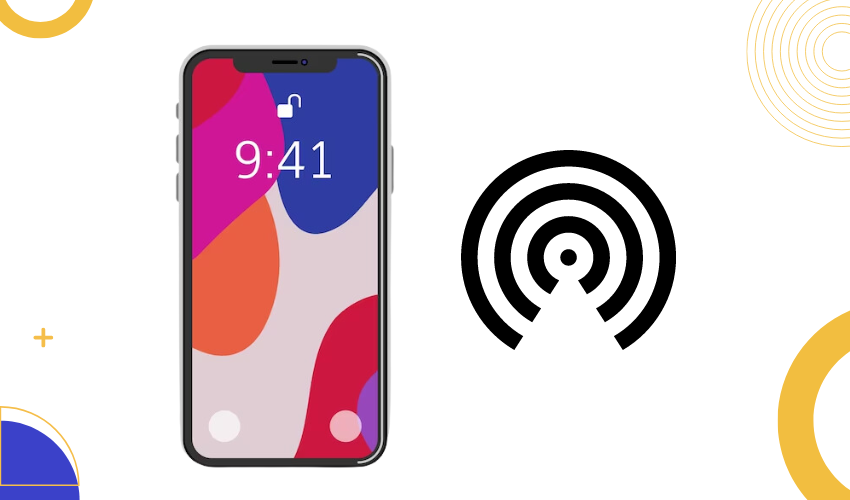
Langkah 1: Aktifake Bluetooth lan Wi-Fi ing Loro Piranti
Ing iPhone lan iPad, gesek mudhun saka pojok tengen ndhuwur layar kanggo ngakses Pusat Kontrol.
Priksa manawa lambang Bluetooth lan Wi-Fi diuripake. Yen ora, tutul lambang kasebut kanggo ngaktifake.
Langkah 2: Aktifake AirDrop ing Loro Piranti
Ing iPhone lan iPad, bukak app Setelan.
Gulung mudhun banjur tunyuk “Umum.â€
Tutul ing “AirDrop.â€
Pilih “Kontak Mung†utawa “Saben uwong†gumantung saka pilihan sampeyan. Milih “Kontak Mung†ngidini sampeyan ngirim lan nampa kontak mung saka kontak sampeyan dhewe, dene “Saben uwong†bakal ngidini piranti Apple sing cedhak kanggo ngirim kontak.
Langkah 3: Nuduhake Kontak liwat AirDrop
Bukak app “Kontak†ing iPhone.
Temokake kontak sing pengin dituduhake banjur tutul kanggo mbukak rincian kontak.
Tutul pilihan "Enggo bareng Kontak", biasane ana ing sisih ndhuwur kaca rincian kontak.
Dhaptar opsi enggo bareng bakal katon. Pilih “AirDrop.â€
iPad sampeyan kudu katon minangka pilihan ing bagean AirDrop. Tutul jeneng iPad sampeyan.
Langkah 4: Nampa Kontak ing iPad
Ing iPad, sampeyan bakal nampa kabar kanthi jeneng lan foto kontak (yen kasedhiya) liwat AirDrop.
Tutul kabar kanggo mbukak rincian kontak.
Sampeyan bakal weruh opsi “Tambah Kontakâ€. Tutul kanggo nambah kontak menyang buku alamat iPad.
Langkah 5: Verifikasi lan Baleni
Bukak app “Kontak†ing iPad lan priksa manawa kontak wis kasil ditambahake.
Baleni proses kanggo kontak liyane sing pengin diselarasake saka iPhone menyang iPad.
Wigati dimangerteni manawa AirDrop mbutuhake piranti loro-lorone cedhak lan duwe Bluetooth lan Wi-Fi. Kajaba iku, langkah-langkah sing tepat lan pilihan menu bisa beda-beda gumantung saka versi iOS/iPadOS sing sampeyan gunakake.
Ngisor langkah iki bakal mbantu sampeyan nyelarasake kontak saka iPhone menyang iPad nggunakake AirDrop.
4. Cara #4: Nggunakake Piranti Lunak Pihak Katelu kanggo Sync Kontak saka iPhone iPad
4.1 Nggunakake EaseUS MobiMover
Mangkene pandhuan langkah demi langkah babagan cara nggunakake
EaseUS MobiMover
kanggo nyelarasake kontak saka iPhone menyang iPad:
Langkah 1: Sambungake Piranti iOS lan Bukak EaseUS MobiMover
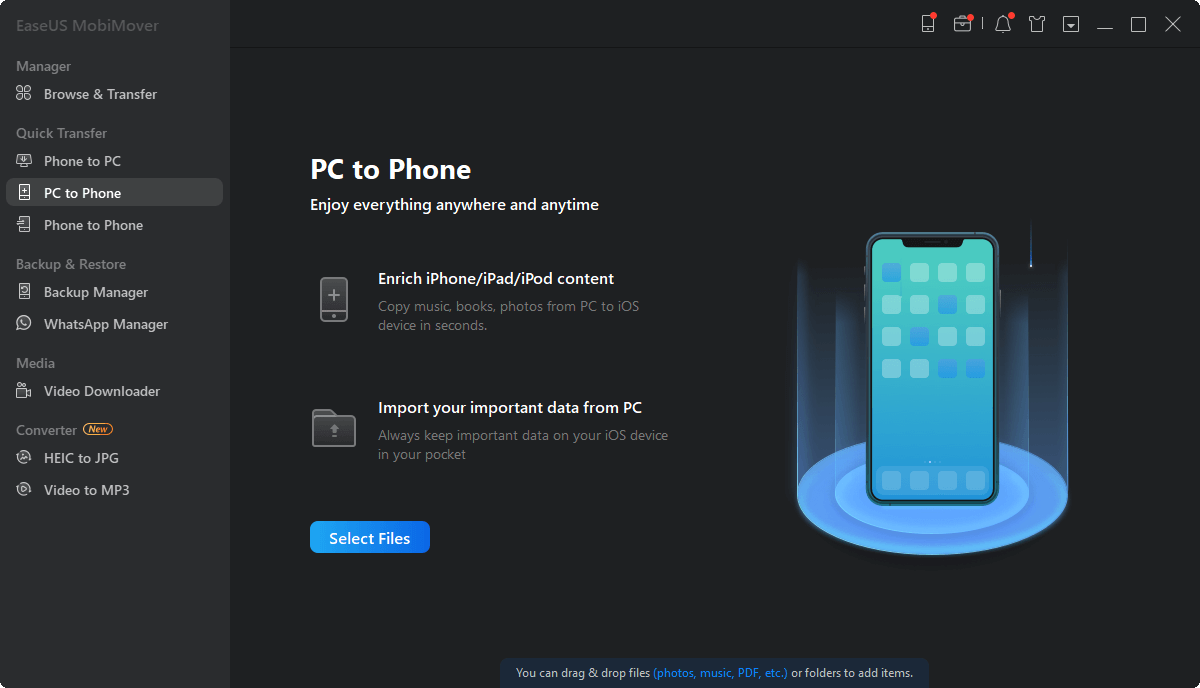
Sambungake loro iPhone lan iPad menyang komputer nggunakake kabel USB pamilike.
Bukak EaseUS MobiMover ing komputer sampeyan.
Langkah 2: Akses Kontak lan Pilih Kategori
Priksa manawa sampeyan wis dipercaya komputer ing iPhone lan iPad yen dijaluk.
Ing antarmuka EaseUS MobiMover, klik "Manajemen Konten" ing sidebar kiwa.
Saka menu Manajemen Konten, pilih “Kontak.â€
Langkah 3: Pilih Kontak kanggo Transfer
Sampeyan saiki bakal ndeleng dhaptar kontak iPhone ing jendhela utama MobiMover.
Pilih kontak sing pengin ditransfer saka iPhone menyang iPad kanthi milih kothak centhang ing jejere jenenge.
Sawise milih kontak, klik ing pilihan “More†dumunung ing pojok tengen ngisor jendhela.
Langkah 4: Miwiti Proses Transfer
A menu gulung-mudhun bakal katon. Pilih â € œTo Another Phoneâ € saka pilihan menu.
MobiMover bakal njaluk sampeyan milih piranti target. Pilih iPad saka dhaptar piranti sing kasedhiya. Klik “Next†kanggo nerusake.
Langkah 5: Enteni Transfer Rampung
Pilih tombol “Transfer†kanggo miwiti proses transfer.
MobiMover bakal miwiti nransfer kontak sing dipilih saka iPhone menyang iPad.
Sampeyan bakal bisa ndeleng kemajuan transfer ing layar.
Langkah 6: Verifikasi Kontak sing ditransfer ing iPad
Sawise transfer rampung, MobiMover bakal nampilake pesen "Transfer Rampung".
Ing iPad, bukak app “Kontak†kanggo ndeleng lan verifikasi kontak sing wis ditransfer saka iPhone.
4.2 Nggunakake AnyTrans
Iki minangka pandhuan langkah demi langkah carane nggunakake AnyTrans kanggo nyelarasake kontak saka iPhone menyang iPad:
Langkah 1: Bukak AnyTrans lan Sambungake Piranti
Miwiti kanthi miwiti AnyTrans ing komputer. Priksa manawa sampeyan wis ngundhuh lan nginstal piranti lunak.
Pasang iPhone lan iPad menyang komputer nggunakake kabel USB.
Sawise piranti disambungake, sampeyan bakal ana ing antarmuka utama AnyTrans. Klik ing pilihan “Device Managerâ€.
Langkah 2: Ngakses Antarmuka Transfer Kontak
Ing bagean Manager Piranti, goleki banjur klik pilihan “More†. Iki bakal ndhukung sampeyan ngakses fitur sing luwih maju, kalebu manajemen kontak lan transfer.
Sampeyan bisa uga kudu nggulung mudhun layar panel kiwa kanggo nemokake opsi sing gegandhengan karo kontak.
Langkah 3: Pilih Kontak kanggo Transfer
Ing panel kiwa, sampeyan bakal weruh opsi sing gegandhengan karo kontak. Pilih piranti sumber (iPhone) saka sing arep kanggo nransfer kontak.
Dhaptar opsi manajemen kontak bakal katon. Pilih “Kontak†kanggo ndeleng kontak ing iPhone.
Langkah 4: Miwiti Transfer Kontak
Pilih wong sing pengin ditambahake menyang iPad saka buku alamat. Kanthi nahan tombol Ctrl (Windows) utawa Command (Mac) nalika ngeklik, sampeyan bisa milih salah siji kontak utawa klompok.
Sawise milih kontak, klik tombol "Kanggo Piranti" sing ana ing pojok tengen ndhuwur antarmuka AnyTrans.
Langkah 5: Pilih Piranti Target (iPad)
Menu gulung mudhun bakal katon sawise ngeklik â € œKanggo Piranti.â € Pilih piranti target, yaiku iPad, saka dhaptar piranti sing kasedhiya.
AnyTrans bakal njaluk sampeyan konfirmasi transfer. Klik “OK†kanggo nerusake.
Langkah 6: Transfer ing Progress
AnyTrans bakal miwiti proses nransfer kontak sing dipilih saka iPhone menyang iPad.
Sampeyan bakal weruh garis kemajuan sing nuduhake status transfer.
Langkah 7: Verifikasi Kontak ing iPad
Sawise transfer rampung, copot piranti loro-lorone saka komputer.
Ing iPad, bukak app “Kontak†kanggo verifikasi manawa kontak wis kasil ditransfer.
Nggunakake AnyTrans ngidini sampeyan nransfer kontak lan data liyane kanthi gampang ing antarane piranti iOS. Priksa manawa sampeyan tindakake pandhuan ing layar sing diwenehake dening AnyTrans lan priksa maneh pilihan sampeyan sadurunge miwiti transfer.
5. Ringkesan
Sampeyan bisa nyelarasake kontak iPhone karo iPad liwat iCloud, iTunes, AirDrop, utawa aplikasi pihak katelu. Pilih pendekatan sing paling cocog karo kabutuhan lan pilihan sampeyan kanggo transfer kontak tanpa masalah ing antarane gadget.